怎么设置新的无线网络连接(手动连接到无线网络怎么设置)
最后更新:2024-03-15 09:14:46 手机定位技术交流文章
新买的无线怎么设置
新买的无线路由器,要设置它连上宽带上网,请按照下面的步骤操作:1、路由器线路连接2、设置电脑IP地址3、设置路由器上网4、检查设置是否成功注意问题:(1)、下面将介绍使用电脑,设置新买路由器连接宽带上网的方法。如果你家里没有电脑,可以用手机来设置路由器,详细的操作步骤,请阅读下面的教程:(2)、如果路由器买回来,自己已经设置过了。建议,先把你的路由器恢复出厂设置,然后按照下面的方法,重新进行设置。不知道如何把路由器恢复出厂设置,可以点击阅读下面的教程:一、路由器线路连接1、路由器上的WAN接口,需要用网线连接到猫的网口;如果你家宽带没有用到猫,需要把入户的宽带网线,插在路由器的WAN口。2、把家里面的电脑,用网线连接到路由器LAN(1234)中任意一个接口。重要说明:电脑不能上网,并不会影响到对路由器的设置;也就是说,电脑不能上网,也可以设置路由器。请各位新手、小白用户记住这一点;如果你想弄清楚其中的原理,请自己搜索:局域网 查阅资料。由于文章篇幅的原因,不展开介绍具体的原因。二、设置电脑IP地址电脑设置路由器、电脑连接路由器上网时;需要把电脑中IP地址设置成:自动获得三、设置路由器上网1、查看设置网址无线路由器的设置网址,通常又叫做:登录地址、登录网址、登录IP地址等。一台无线路由器的设置网址,可以在该路由器底部标贴中查看到。如下图所示,就是一个无线路由器底部的标贴,这个标贴中“管理页面”后面的 tplogin.cn,就是这台路由器的设置网址重要说明:(1)、标贴中:管理页面、路由器IP、登录地址、管理地址等选项后面的,就是设置网址。(2)、不同的路由器,设置网址可能不一样;所以,一定要在你自己路由器底部标贴中,查看该路由器的设置网址信息。2、设置登录密码在电脑的浏览器中输入:路由器设置网址,打开设置页面——>根据页面提示,给路由器设置一个:登录密码(管理员密码)。本文中用来演示的路由器,它的设置网址是:tplogin.cn 。所以,我就在电脑浏览器中输入:tplogin.cn 打开设置页面——>然后设置“管理员密码”。温馨提示:有些无线路由器,在浏览器中打开设置页面后,不会提示设置:登录密码(管理员密码)。直接点击页面中的:开始设置、开始体验 等按钮即可,如下图所示。可能遇到的问题:在浏览器中输入:路由器设置网址后,打不开设置页面。这个问题的解决办法,请参考下面的教程:打不开路由器设置页面怎么办?3、设置上网参数目前几乎所有的无线路由器,都具备自动检测“上网方式”的功能,只需要等待几秒时间,然后根据检查结果,设置上网参数就可以了。(1)、如果路由器检测到“上网方式”是:宽带拨号上网 ——>请在下面填写:“宽带账号”、“宽带密码”——>然后点击“下一步”。(2)、如果路由器检测到“上网方式”是:自动获得IP地址 ——>则不需要其它的设置了,直接点击“下一步”即可。(3)、如果路由器检测到“上网方式”是:固定IP地址 ——>需要在下方填写:IP地址、子网掩码、默认网关、首选DNS、备用DNS 信息。4、设置无线网络在页面中,设置路由器的“无线名称”、“无线密码”。注意问题:(1)、“无线名称”,建议使用 字母、数字来设置,不要用中文汉字来设置。因为,目前还有些手机、笔记本电脑、平板电脑等无线设备,不支持中文名称的无线信号。(2)、“无线密码”,建议大家用:大写字母+小写字母+数字+符号的组合来设置,并且无线密码的长度要大于8位。这样可最确保无线网络的安全性,不会被破解wifi密码。5、设置完成设置好路由器的无线网络后,根据页面中的提示,完成对路由器的设置。重要说明:不同厂家的无线路由器,设置页面不一样;但是设置步骤大体上都是相同的,打开路由器的设置页面后,根据页面中的提示进行设置即可,非常的简单。四、检查设置是否成功1、在浏览器中输入:路由器设置网址,打开登录页面——>输入管理员密码(登录密码),登录到无线路由器的设置页面。2、在路由器的设置页面中,找到“上网设置”或者“WAN口设置”的选项,查看页面中的提示信息,来判断路由器上网设置是否成功。(1)、如果页面中显示:WAN口网络已连接、已连接、连接成功 等提示。说明路由器设置成功,电脑、手机可以连接这台路由器正常上网了。

笔记本怎样设置无线网络连接
1、首先打开笔记本win7系统的开始菜单,打开控制面板;2、打开控制面板之后,找到网络和共享中心这个选项,然后打开;3、打开网络和共享中心之后,这里有详细的关于网络连接方面的信息。点击中部的设置新的连接这样一个蓝色的链接;4、如果你的电脑上以前有网络连接,如果是重新设定一个无线网络连接,就选第一个选项,否,创建一个新的连接。然后点击下一步;5、在选择连接方式这个页面中,如果你有无线网络,就会在下面的列表中显示出一个无线连接的选项。用鼠标点击一下这个选项,然后点击确定;6、点击确定之后,回到系统托盘处,找到网络连接的图标,然后打开,选择连接,点击之后将出现下面这样一个设定无线网络的选项,输入网络名和安全密钥,点击确定就可以了;7、此时,无线网络连接我们就设置好了,现在你就可以用无线网络来上网了。打开系统托盘处的网络图标,我们会发现,上面显示了已经连接。

笔记本电脑怎么连接新的无线网
(1)设置TCP/IP 在您的电脑上装好无线网卡后(笔记本您基本是已经安装好的),右键桌面网上邻居图标-属性在弹出窗口中会出现无线网络连接的图标,然后右键无线网络连接-属性在弹出窗口中双击常规选项卡下的Internet协议(TCP/IP)在新的弹出窗口中选择自动获取IP地址和自动获得DNS服务器地址,确定即可选择自动获取IP地址(2)查看可用的无线连接步骤一:鼠标右键点击“网上邻居”图标,选择“属性”步骤二:进入“网络连接”对话框,鼠标右键点击无线网卡,选择“查看可用的无线连接”步骤三:进入“无线网络连接”对话框,选择“刷新网络列表”,查看本区域内可用的无线网络列表(3)连接到电信WLAN网络找到所在热点的无线网络,选择中国电信WIFI网络(ChinaNet),点击连接;等待自动获取到IP地址后成功连接无线网络已连接请注意此时电脑右下角应该出现无线连接成功的信号如果出现有惊叹号或者显示“部分连接”或“连接受限”字样,说明并没有成功连接中国电信WIFI网络(ChinaNet),原因可能是网络繁忙,请多试几次(4)登陆步骤一:打开任意网页,IE会显示:“if you are not redirected,click here”字样,此时页面正在进行重定向,您可以点击也可以不点击,页面会自动跳转到登录页面,如果页面不能正常登陆,请尝试通过其他互联网接入方式连接,查看热点覆盖范围是否覆盖所在地步骤二:输入手机号码 - 输入密码 - 登录如果不记得密码,可以点击“短信获取WiFi密码按键”,从手机短信获取你的账号密码 好啦,以上的内容就是小编为大家编辑整理的笔记本电脑应当如何连接WiFi的非常具体的步骤了,小编相信大家现如今应该也都有学会了,那么大家就趁热打铁的赶紧去试一试这个方法吧!如今我们在使用电脑的时候,都是要连接到网络的,这样就足以见得网络对我们人类的重要性,所以学会如何连接网络也是非常重要的。
无线连接: 1、需要创建无线网络链接,进入桌面左下角处的Win7开始菜单,点击“控制面板”2、点击“网络和Internet3、接下来打开“网络和共享中心”,这里是Win7电脑联网所必须用到的功能,不管是连接无线网络还是宽带网络都需要打开此功能进行设置。这里还有快捷键,只需要点击桌面右下角的像窗口的快捷键就可以打开。4、点击“设置新的连接或网络”5、选择“连接到Internet6、win7会自动搜索到相应的的无线网络,点其中信号最好的网络“连接”后输入密码,如果该wifi没有设置密码。直接连接就可以上网了。 “无线连接”指允许用户建立远距离无线连接的全球语音和数据网络,也包括为近距离无线连接进行优化的红外线技术及射频技术
连接无线网跟手机一样,在任务栏通知区点开网络和Internet设置——点击收到的无线网输入密码就行了。收不到的话直接手动输入无线名、密码。
方法:1、笔记本电脑进入系统后,点击右下角的无线图标。2、选择新的wifi名称,点击;弹出的对话框中输入对应的密码即可连接使用。3、注:笔记本如果有硬件开关,或者软开关的,要确认开启状态。
无线连接: 1、需要创建无线网络链接,进入桌面左下角处的Win7开始菜单,点击“控制面板”2、点击“网络和Internet3、接下来打开“网络和共享中心”,这里是Win7电脑联网所必须用到的功能,不管是连接无线网络还是宽带网络都需要打开此功能进行设置。这里还有快捷键,只需要点击桌面右下角的像窗口的快捷键就可以打开。4、点击“设置新的连接或网络”5、选择“连接到Internet6、win7会自动搜索到相应的的无线网络,点其中信号最好的网络“连接”后输入密码,如果该wifi没有设置密码。直接连接就可以上网了。 “无线连接”指允许用户建立远距离无线连接的全球语音和数据网络,也包括为近距离无线连接进行优化的红外线技术及射频技术
连接无线网跟手机一样,在任务栏通知区点开网络和Internet设置——点击收到的无线网输入密码就行了。收不到的话直接手动输入无线名、密码。
方法:1、笔记本电脑进入系统后,点击右下角的无线图标。2、选择新的wifi名称,点击;弹出的对话框中输入对应的密码即可连接使用。3、注:笔记本如果有硬件开关,或者软开关的,要确认开启状态。

电脑怎么建立wifi连接
方法/步骤:1,点击右下角任务栏中类似“信号”的图标,即可打开无线wifi的列表:2,选择需要连接的无线网络,未设置密码的wifi即可正常连接,设置wifi密码的,则需要输入正确的密码,即可连接,3,输入你的无线WIFI密码。需要提醒的是,务必确认无线wifi 的安全性,以免导致电脑中毒或者被盗取信息。4,连接成功,无线的图标是连接的状态下就可以上网了。
1.点击开始/设置/网络连接/无线网络连接/右击选择属性,也就是打开网络邻居里面的无线连接 2.在属性对话框中双击 “Internet协议”,并且手动设置好IP地址3.设置好IP点击确定,然后回到刚才的属性对话框中。点击选项卡“无线网络配置”,再点击里面的“高级”4.一样设置就可以点关闭返回,点击“添加”,输入要创建的网络名5.一样设置就可以点击确定,如果出现对话框,就选择仍然连接按钮。然后,点击确定退出完成网络设置6.接下来设置网络共享点击开始/设置/网络连接/本地连接/右击选择属性。也就是打开本地连接的属性。在本地连接属性对话框中选择”高级“选项卡,设置成Internet 连接共享7.关闭防火墙8.刷新下电脑无线连接,可以看到刚才设置的网络热点9.好了,可以用手机连接到设置的网络来上网了!其他在电脑上创建一个新的无线网连接步骤:1.打开“开始”菜单,选中“控制面板”;2.打开控制面板之后,找到“网络和共享中心”这个选项,然后打开;3.打开网络和共享中心之后,点击中部的“设置新的连接”这样一个蓝色的链接;4.重新设定一个无线网络连接,选第一个选项,然后点击下一步;5.选择无线网络,就会在下面的列表中显示出一个无线连接的选项,用鼠标点击一下这个选项,然后点击确定; 6.点击确定之后,回到系统托盘处,找到网络连接的图标,然后打开,选择连接,点击之后将出现一个设定无线网络的选项,输入网络名和安全密钥,点击确定即可。
电脑怎么连接wifi
笔记本电脑怎么连wifi
1.点击开始/设置/网络连接/无线网络连接/右击选择属性,也就是打开网络邻居里面的无线连接 2.在属性对话框中双击 “Internet协议”,并且手动设置好IP地址3.设置好IP点击确定,然后回到刚才的属性对话框中。点击选项卡“无线网络配置”,再点击里面的“高级”4.一样设置就可以点关闭返回,点击“添加”,输入要创建的网络名5.一样设置就可以点击确定,如果出现对话框,就选择仍然连接按钮。然后,点击确定退出完成网络设置6.接下来设置网络共享点击开始/设置/网络连接/本地连接/右击选择属性。也就是打开本地连接的属性。在本地连接属性对话框中选择”高级“选项卡,设置成Internet 连接共享7.关闭防火墙8.刷新下电脑无线连接,可以看到刚才设置的网络热点9.好了,可以用手机连接到设置的网络来上网了!其他在电脑上创建一个新的无线网连接步骤:1.打开“开始”菜单,选中“控制面板”;2.打开控制面板之后,找到“网络和共享中心”这个选项,然后打开;3.打开网络和共享中心之后,点击中部的“设置新的连接”这样一个蓝色的链接;4.重新设定一个无线网络连接,选第一个选项,然后点击下一步;5.选择无线网络,就会在下面的列表中显示出一个无线连接的选项,用鼠标点击一下这个选项,然后点击确定; 6.点击确定之后,回到系统托盘处,找到网络连接的图标,然后打开,选择连接,点击之后将出现一个设定无线网络的选项,输入网络名和安全密钥,点击确定即可。
电脑怎么连接wifi
笔记本电脑怎么连wifi
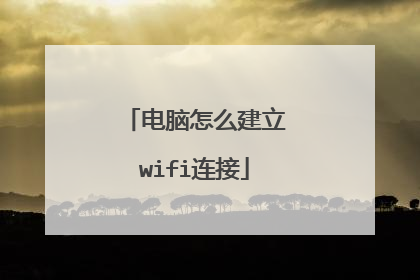
无线网怎么设置?
打开电脑,在电脑的左下角有一个开始,点击,选择设置。然后进入设置主页,在里面选择如下图所标记的。然后点击网络共享中心,找到里面的设置新的连接和网络。出现下面这个页面后,就点击下面的“否,创建新连接”,然后点击下一步。如果你有无线网络,就会在下面的列表中显示出一个无线连接的选项。选择后,就可以点击确定了。好了,现在就将无线网络设置好了。打开网络,可以查看到无线网了。路由器DNS(辅助性修改):DNS为域名解析服务器,它的作用就是解析网站,没有DNS就不能打开网页,一般运营商也会分配DNS,不过,有时候解析速度不如公共DNS,有些运营商还会做恶心的DNS劫持,像某些网站总是弹出广告,下载某个应用的时候安装的时候又是另一个软件,这就是DNS劫持。使用公共DNS的好处比较多,解析快,节点多(运营商的DNS如果故障出问题了那就不能上网了,但公共DNS节点多,不会有太大的影想),具有安全性和抗攻击性,低延迟(响应快),无拦截(无广告)以及解析成功率高等优点。

本文由 在线网速测试 整理编辑,转载请注明出处。

